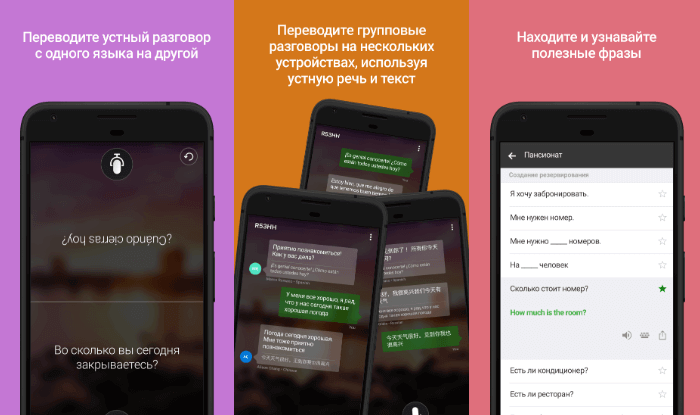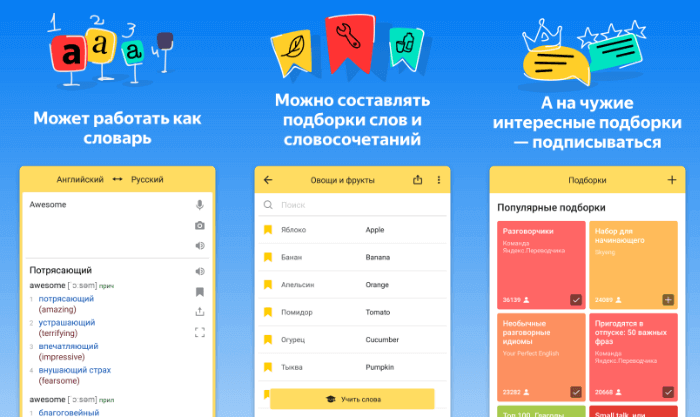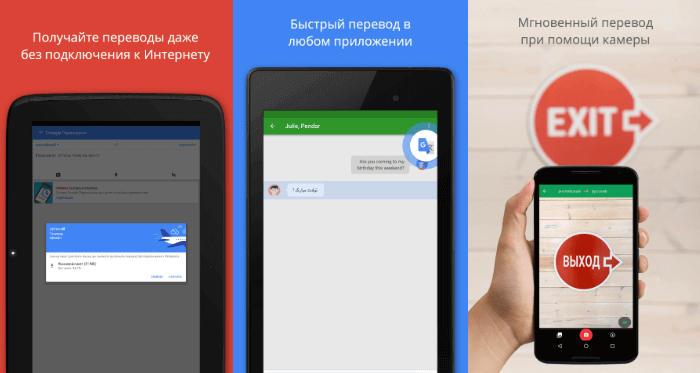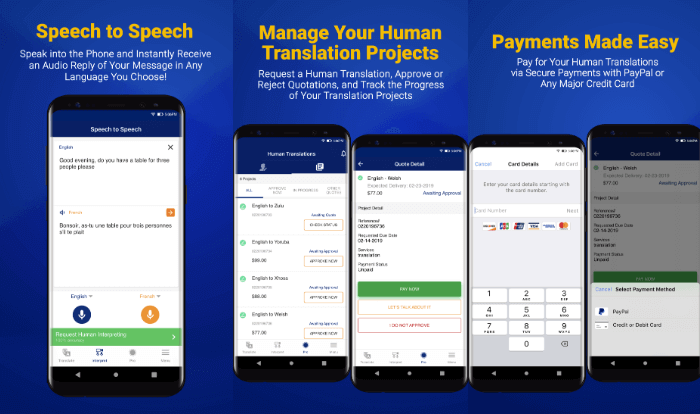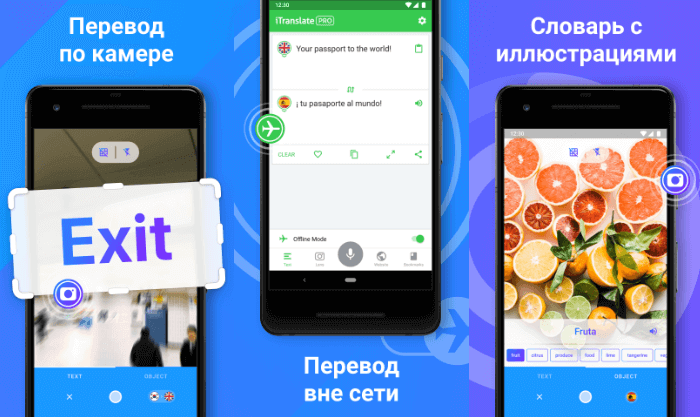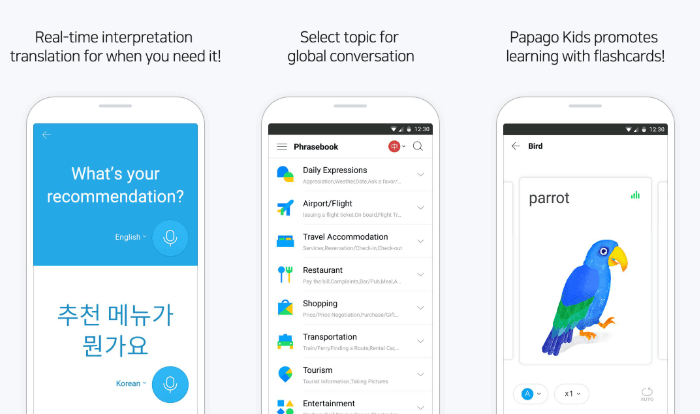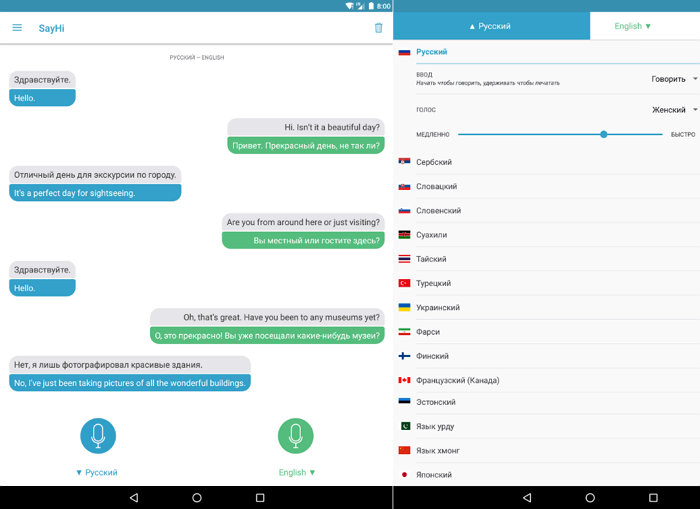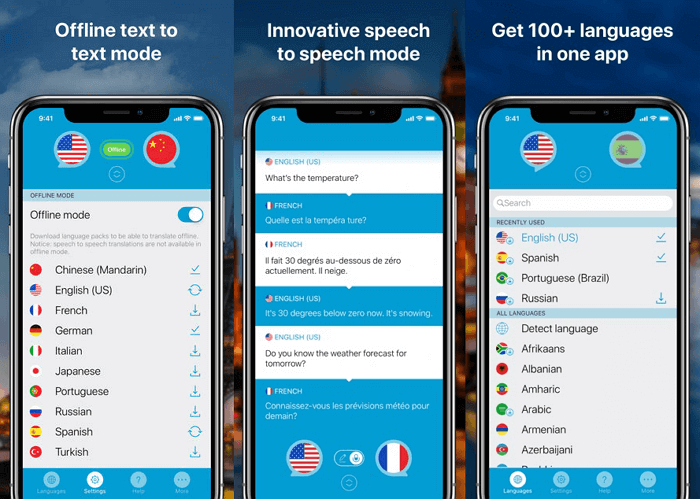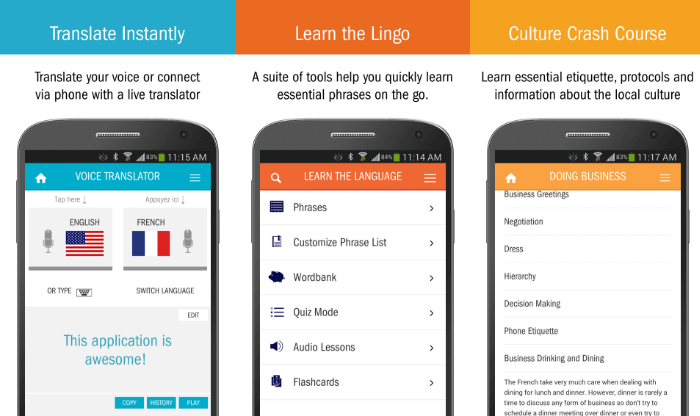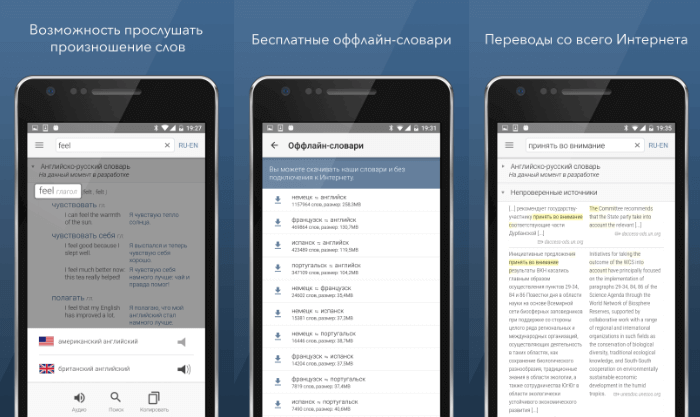Как работает голосовой набор в Документах Google
Голосовой ввод Google Docs – замечательное нововведение, включенное в Google Docs. Вместо дорогого ПО для распознавания голоса. Теперь вы можете использовать голосовой набор в Документах Google.
Голосовой ввод Google Docs – замечательное нововведение, внедренное в Google Docs хорошими инженерами Google. Много лет назад, чтобы добиться того же, вам пришлось бы купить дорогое программное обеспечение, такое как Dragon Speech или какое-либо другое программное обеспечение для распознавания голоса.
Теперь вы можете включить голосовой ввод в Документах Google и просто озвучивать всю статью, статью, отчет или все, что вам нужно для создания.
Как работает голосовой набор в Документах Google?
Google интегрировал технологию распознавания голоса в свою платформу Android задолго до того, как они представили ее в Google Docs.
Многие люди предпочитают высказывать свои мысли, а не печатать их. Таким образом, имеет смысл только то, что Google повысит удобство использования Документов Google, интегрировав свою текущую технологию распознавания голоса.
Голосовой набор Google Docs включает возможность работы на нескольких языках. Вы также можете использовать команды форматирования. Он позволяет вам управлять структурой документа, поэтому вам совсем не нужно использовать клавиатуру.
Однако набор текста своим голосом требует некоторой адаптации. Но как только вы к этому привыкнете, вы потенциально сможете значительно ускорить процесс написания.
Использование голосового набора в Документах Google
Чтобы использовать эту функцию в Google Документах, вам просто нужно включить микрофон голосового набора. Затем выберите значок микрофона, и вы готовы продиктовать свой документ.
Для начала запустите Google Docs. Выберите инструменты меню и затем выберите Голосовой набор из раскрывающегося меню.
В новом окне откроется значок микрофона. Вы можете перемещать это маленькое окно по документу, как вам нужно, чтобы оно не блокировало то, что вы диктуете.
Чтобы начать диктовать документ, просто нажмите значок микрофона. Значок станет красным, когда он вас слушает (через микрофон).
Просто начните говорить, как обычно, и вы увидите, как ваши слова будут появляться в документе по мере ввода.
Обязательно укажите, где идут знаки препинания. Ниже приведены все типы пунктуации, которые вы можете указать в Документах Google.
- Период
- Запятая
- Восклицательный знак
- Вопросительный знак
Просто произнесите любую из этих команд в середине или в конце предложения, чтобы применить этот знак препинания.
Заметка: Очень важно говорить несколько медленно и хорошо произносить слова. Если вы говорите быстро или бормочете, вы заметите, что технология распознавания голоса может вводить неправильные слова или совершенно неправильные фразы.
Еще несколько примечаний о том, как диктовать текст в Документах Google:
- Первая буква любого предложения будет автоматически заглавной.
- Существительные собственные также пишутся с заглавной буквы.
- Ошибки написания маловероятны, поскольку функция голосового набора использует только известные слова из словаря.
- Фоновый шум может мешать, поэтому убедитесь, что вы работаете в тихой комнате.
- Если вы сделаете паузу слишком долго, функция голосового набора автоматически отключится и перестанет слушать.
К этому нужно привыкнуть, но как только вы наберете хороший темп и начнете хорошо излагать, вы обнаружите, что в конечном продукте у вас практически не будет ошибок.
Добавление нового абзаца с помощью голосового набора
Следующий вопрос: что вы делаете, когда вам нужно выполнить какое-то специальное форматирование? Добавление нового абзаца, отступа и выравнивания текста – это то, что вы можете часто делать во время набора текста, не задумываясь об этом.
Функция голосового ввода в Документах Google позволяет вам указывать специальные команды, чтобы указать, как форматировать текст.
Например, если вы хотите начать новую строку с одинарным интервалом, просто скажите «новая строка». Если вы хотите начать новый абзац, скажите «новый абзац».
Вы также можете быстро выделить и отформатировать текст, сказав что-то вроде: «Выделите последний абзац, выровняйте по центру». Вы увидите, что весь последний абзац выделен, и переместитесь в центральное положение в документе.
Обязательно делайте короткую паузу после отдельных команд, чтобы механизм голосового набора распознал их как команду.
Специальные голосовые команды форматирования
Давайте рассмотрим несколько других специальных команд форматирования, которые вы можете использовать при вводе текста.
Если вы хотите переформатировать предложение или слово, вы можете использовать тот же подход. Сообщите Документам Google, что выбрать и как отформатировать.
Например, если вы хотите зачеркнуть последнее сказанное вами слово, просто скажите: «Выделите последнее слово, зачеркните».
Эти две команды выполняются быстро одна за другой. Будет выделено последнее слово, а затем будет применено зачеркнутое форматирование.
Ниже перечислены все специальные команды, которые можно использовать для выделения текста при диктовке документа:
- Выбрать все / последний абзац / последнее слово
- Удалить все / последний абзац / последнее слово
Примените форматирование к тому, что вы выбрали, с помощью любой из следующих команд:
- Выровнять по центру / влево / вправо
- Применить обычный текст или заголовок (с 1 по 6)
- Применить заголовок или подзаголовок
- Полужирный / курсив / курсив / подчеркивание
- Зачеркнутый / подстрочный / надстрочный
- Уменьшить / увеличить отступ
- Межстрочный интервал двойной / одинарный или пронумерованный (1-100)
- Уменьшить / увеличить размер шрифта
- Очистить / удалить форматирование
- Создайте маркированный список, за которым следует «вставить маркер» или «новую строку»
- Создайте нумерованный список с последующим «вставить маркер» или «новую строку»
Вы также можете удалить любое примененное форматирование, выделив тот же текст и сказав «удалить форматирование» или «очистить форматирование».
Создавать таблицы также легко. Просто используйте команду «вставить таблицу», а затем команды для вставки или удаления столбцов и строк. Однако набор текста внутри таблиц может быть затруднен для вашего голоса. Возможно, вам придется выбирать определенные ячейки, чтобы диктовать их.
Диктуйте особые команды как некоманду
Вы можете задаться вопросом, как на самом деле можно заставить Google Docs вводить слово «зачеркнутый» или «новый абзац» вместо того, чтобы рассматривать его как команду. Это тоже легко.
Причина, по которой вам нужно сделать паузу после ввода команды, заключается в том, чтобы Документы Google могли распознать ее как команду. Если вы продолжите вводить текст, Документы Google сохранят текст вместо выполнения команды.
В приведенном ниже примере я заявил вслух: «Это тест на произнесение таких слов, как зачеркивание, выравнивание по центру и точка нового абзаца».
Как видите, Google Docs просто напечатал все эти слова, потому что я продолжал говорить до команды «точка», где я сделал паузу.
Языки голосового набора в Документах Google
Если вы не являетесь носителем английского языка, вы все равно можете использовать голосовой набор в Документах Google. Просто нужно переключить язык.
Вы можете сделать это, щелкнув стрелку вниз справа от значения по умолчанию Английский (США) настройки поверх значка микрофона.
По нашей оценке, в списке есть примерно 1000 различных языков на выбор. Они также включают ряд диалектов многих языков, например, испанского.
Однако действуют те же правила. Всегда следует говорить медленно и хорошо произносить слова. Сделайте паузу после подачи команд или продолжайте говорить, если вы просто хотите, чтобы Документы Google продиктовали только что сказанное слово.
Голосовой набор в Google Документах – очень мощная функция, особенно для людей, которые говорят более красноречиво, чем пишут. В этом случае способность диктовать свое письмо может значительно улучшить его. Попробуйте использовать функцию голосового набора и дайте себе достаточно времени, чтобы приспособиться к этому новому способу письма.
10 бесплатных голосовых переводчиков для Android и iPhone
Языковой барьер остается одной из самых больших проблем в путешествиях. Возможность общаться с местными жителями может значительно улучшить ваше путешествие. В определенной степени людям знающим английский язык немного проще. На нём говорит каждый пятый человек в мире, что делает его понятным в любом месте, от Афин до Японии. Но иногда эти знания вовсе не помогают, например, когда вы пытаетесь объяснить маршрут таксисту в Токио или выбираете лекарство во Франции.
Именно поэтому приложения для автоматического перевода могут быть чрезвычайно полезны, когда вы находитесь за границей. Они помогут общаться без переводчика и не тратить месяцы на изучение нового языка. Google Translate, пожалуй, самый популярный из всех. Тем не менее, есть еще много других достойных вариантов. Некоторые из них работают в режиме реального времени, а какие-то даже будут работать без доступа в интернет. Это особенно полезно, если у вас нет местной SIM-карты или другого способа выхода в интернет.
Microsoft Translator
Microsoft Translator поставляется с запатентованной функцией обработки разговоров между несколькими людьми. Одновременно общаться могут до 100 человек. Их голоса обрабатываются практически мгновенно.
Из особенностей Microsoft Translator можно отметить перевод с изображений и камеры, встроенный разговорник и руководство по произношению, перевод разговора с несколькими людьми. Приложение переводит текст на 64 языка и речь — на 21. Работает как с подключением к интернету, так и в оффлайн-режиме (более чем 60 языков).
Microsoft Translator предоставляет пользователю обширный разговорник и справочники по произношению. Фразы можно читать или прослушивать. Можно переводить через контекстное меню в других приложениях, а также обмениваться текстом.
Приложение доступно для iPhone и Android.
Яндекс Переводчик
Яндекс Переводчик — это мощное мобильное приложение (скачать версию для iOS и Android), которое в режиме онлайн поддерживает 95 языков. В автономном режиме приложение тоже остается полезным. Без подключения к интернету Yandex.Translate делает переводы на английский со следующих языков: французский, немецкий, итальянский, русский, испанский и турецкий. Вы можете перевести любое иностранное слово или текст, просто направив на него камеру — не нужно фотографировать или что-то печатать.
Когда дело доходит до речевого перевода, Yandex.Translate демонстрирует не самые выдающиеся результаты. Он поддерживает только английский, русский, украинский и турецкий, немецкий. Для немецкого языка добавлены примеры использования слов и выражений. Зато можно прослушивать обработанный текст. Также есть возможность выполнять перевод с камеры или изображений на 12 языках.
Еще одна полезная функция – перевод веб-сайтов и текста в других приложениях (без необходимости выходить из них). Есть встроенный словарь и карточки для более удобного изучения новых слов. Переведенные тексты можно сохранять в папке «Избранное» для быстрого доступа в будущем. Присутствует функция интеллектуального набора текста, которая существенно упрощает поиск слов или фраз.
Google Translate
Google Translate — продукт крупнейшей в мире интернет-компании с бесплатное версией для Android и iPhone. Вполне очевидно, что он пользуется большой популярностью и доверием множества пользователей со всего мира. Даже в App Store это приложение по рейтингу занимает первое место в категории. Google Translate имеет одно из самых передовых (если не самое лучшее) программное обеспечение.
Поддерживается 103 языка, но функция распознавания устной речи доступна только на 32. Переводит с фотокамеры на 38 языках, с фотографий на 50, с написанного от руки на 93, и с 59 в офлайн-режиме. Для автономного использования необходимо загрузить дополнительные языковые пакеты. Эти файлы позволяют пользоваться приложением оффлайн.
У программы очень крутые возможности. Два пользователя могут общаться через смартфоны с установленным Google Translate и сразу же слышать переведенную речь друг друга. Пользователю не нужно заходить в приложение каждый раз, когда нужно что-то перевести. Достаточно нажать на круглый значок в правой части экрана. Плавающий значок «Коснитесь для перевода» теперь можно перемещать, и его легко удалить. Вы также можете перевести скопированный текст, нажав на уведомление.
Day Translations
Поддерживает 104 языка для текста и 33 — для устной речи. Оно бесплатно для iOS и Android. Имеет функцию интерпретации — учитывает смысл и тематику текста. Обрабатывает голосовую информацию. Пользователь может говорить в микрофон, мгновенно получая перевод. Еще одна функция — произнесение написанных слов для отработки навыков устной речи.
Day Translations на первых местах в списке, потому что он объединяет решения машинного и человеческого перевода в одном интерфейсе для максимального удобства пользователя. Машинный — называется «Быстрые переводы» на iOS и «Бесплатные переводы» на Android. Чтобы воспользоваться им, нужно указать исходный и целевой язык. Потом ввести слово, фразу или предложение в верхнем поле. Результат будет выводится на экран в нижнем поле.
Переводчик доступен 24/7 и поможет разобраться со сложными случаями. Он переведет аудио, изображения, видео, ссылки или текст. Качество обработанного материала гарантируется — он проходит 5-ступенчатую проверку для исключения любых ошибок.
iTranslate
iTranslate имеет множество полезных функций, включая транслитерацию, обмен переведенными текстами, сохранение избранных текстов и истории. Пользователь может выбирать мужской или женский голос для воспроизведения речи. Может переводить текст в текст, голос в голос, а также текст в голос.
Приложение бесплатное (с ограниченным функционалом) и доступно для Android и iOS. Поддерживает текстовые переводы на более чем 100 языках и речевые — на 40. Чтобы получить доступ к переводу с камеры, с веб-сайта, с голоса, руководству по спряжению глаголов и автономному режиму, нужно перейти на премиум-версию.
Naver Papago Translate
Приложение Naver Papago Translate предназначено в первую очередь для путешественников. В настоящее время поддерживается только 13 языков (английский, японский, корейский, испанский, французский, тайский, вьетнамский, индонезийский, русский, итальянский, немецкий, упрощенный китайский, традиционный китайский). Поддерживается обработка текста и устной речи на 13 языках. На эсперанто «папаго» переводится как попугай.
У «попугая» есть интересные функции, которые определенно стоит попробовать. Из функционала можно отметить возможность перевода с изображений и камеры, встроенный словарь и разговорник, а также функцию Papago Kids для базового изучения иностранных языков. Встроенные тесты дополнительно вовлекают в процесс обучения. Пользователю предлагают несколько вариантов, из которых нужно выбрать правильный. Для подсказок используются картинки, намекающие на контекст.
Приложение бесплатно и доступно для Android и iOS.
SayHi
SayHi может выполнять обработку текста, голосовых записей и устной речи в режиме реального времени. Поддерживается 90 языков, есть функция автоматического перевод с фотокамеры с поддержкой японского, корейского и китайского языка. Оно также умеет копировать тексты и обмениваться ими по электронной почте, SMS и в социальных сетях.
По усмотрению пользователя устанавливается мужской или женский голос, который читает обработанный текст. Чтобы облегчить его понимание, можно замедлить воспроизведение. Это отличный инструмент для людей, которые желают научиться говорить на новом языке. Поддерживается автономный режим, как и у большинства других переводчиков.
Приложение доступно для Android и iOS.
Speak & Translate
Разработано для устройств под управлением iOS. У Speak & Translate один из самых высоких рейтингов на iTunes. Есть бесплатная (с ограниченным функционалом), платная и премиум-версия. Поддерживается 117 языков для текста и 54 — для речи.
Здесь используется фирменная технология распознавания речи от Apple. При обработке голосовых записей исходный язык определяется автоматически. Автономный режим работы доступен только в премиум-версии. Есть синхронизация с iCloud.
В бесплатной версии в течение дня можно выполнить ограниченное количество переводов (лимит можно изменить). Для работы нужно всегда быть онлайн. На экране будут появляются рекламные объявления. Чтобы избавиться от рекламы и расширить возможности приложения, следует подписаться на платную премиум-версию.
TripLingo
TripLingo напоминает интерактивный разговорник с функцией мгновенной обработки устной речи на 19 языках. Есть функции, полезные для путешественников. Например, это калькулятор чаевых, конвертер валют, возможность звонить на номера в США через Wi-Fi или обычное интернет-подключение. Через приложение можно пройти «культурный курс», чтобы ознакомиться с местными обычаями.
Последнее обновление добавило в приложение множество новых функций. Значительное повысилась скорость работы, были обновлены заметки о культуре стран, а также информация о въезде и выезды, добавлены советы по путешествиям для конкретных стран, передвижению, покупкам и ресторанам. Прям путеводитель какой-то получился.
У TripLingo более 300 тысяч пользователей из разных стран. О нем рассказывали в нескольких средствах массовой информации, включая CNN, Wired, Mashable, MSNBC, Fox и Forbes.
Приложения доступно для Android и iOS с бесплатной (ограниченный функционал) и платной версией.
Linguee
Linguee — бесплатное, в основном словарное приложение (версия для iOS и Android), которое было разработано с помощью лексикографов. Приложение базируется на использовании текстов, которые уже были переведены и опубликованы в интернете. Самообучающийся алгоритм изучает их, после чего они попадают на проверку к лингвистам. Поддерживает перевод текста на 10 языках. Функция обработки речи отсутствует, но есть автономный режим для 10 языков и аудиогид.
Есть функция быстрого поиска, которая прогнозирует слова и фразы, которые ищет пользователь. Достаточно ввести в строку поиска несколько первых букв слова, как на экране появляются доступные варианты. Linguee также обнаруживает орфографические ошибки и предлагает возможную альтернативу слова или фразы.
Также доступен автономный режим, не требующий подключения к интернету, но для этого нужно предварительно скачать языковые пакеты. Есть руководства по произношению в письменном виде и в аудио. Функция «примеры предложений» помогает пользователям научиться использовать новые слова и фразы.